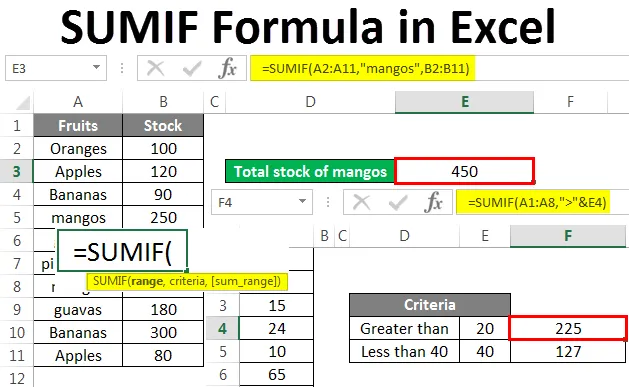
Excel SUMIF Formula (Vsebina)
- Formula SUMIF v Excelu
- Kako uporabljati formulo SUMIF v Excelu?
Formula SUMIF v Excelu
V tem članku bomo v Excelu spoznali formulo SUMIF. O uporabi funkcije si bomo ogledali tudi z več primeri.
Funkcija vsote doda celice ali vse celice v območju. Funkcija SUMIF se uporablja za dodajanje celic ali obsega, ko so izpolnjeni posebni kriteriji. Tako ta funkcija doda vse celice, ki izpolnjujejo določen pogoj ali merila. Kriterij je lahko številka, besedilo ali logični operator. Skratka, gre za pogojno vsoto celic v območju.
Ta funkcija je funkcija delovnega lista in je na voljo v vseh različicah Microsoft Excel. Uvrščamo ga v formule Math & Trigonometry.
Formula je zapisana kot spodaj:
Kako uporabljati formulo SUMIF v Excelu?
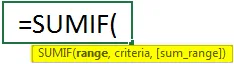
Sintaksa ima argumente, kot je navedeno spodaj:
- Obseg - je obvezen argument. To je obseg celic, na katerem se uporablja pogoj / merila. Celica mora vsebovati številko ali besedilo, datume in sklice na celice s številkami. Če je celica prazna, bo prezrta.
- Merila - to je obvezen argument. Merila bodo odločila, katere celice bomo dodali. Z drugimi besedami, to je pogoj, na podlagi katerega se bodo celice seštevale. Merila so lahko besedilo, število, datumi v formatu excel, sklici na celice ali logični operatorji. Lahko bi bilo kot 6, „rumeno“, C12, „<5“, 12.12.2016 itd.
- Obseg vsote - Dodati je treba obseg celic. Gre za izbirni argument. So druge celice razen tistih, ki jih najdemo v dosegu. Če ni razpona vsote, se doda prvotni obseg celic.
Kako uporabljati formulo SUMIF v Excelu?
Formula SUMIF v excelu je zelo preprosta in enostavna za uporabo. Začnimo z zelo preprostim primerom SUMIF. V tem primeru imamo samo en stolpec ali obseg.
Predlogo SUMIF Formula Excel lahko prenesete tukaj - predlogo SUMIF Formula ExcelPrimer # 1
To je zelo osnovni primer, le z dvema argumentoma.
Spodaj so podatki enega stolpca, na katerih bomo uporabili SUMIF. V obseg celic A1: A8 moramo dodati celice, ki so nad ali> 20.

Zdaj bomo v celico A9 zapisali formulo kot spodaj:
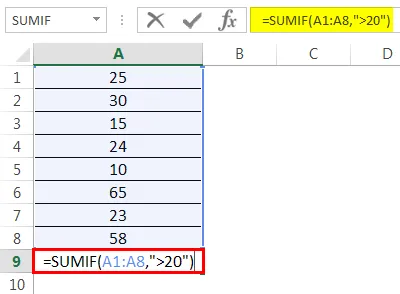
V tem območju je "A1: A8", merila so "> 20" in potem, ker ni vsote_poštevilke, bodo dodane celice obsega (A1: A8).
Če želite dobiti rezultat, pritisnite Enter.
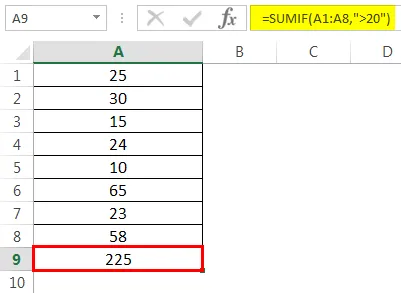
V območju so dodane vse celice nad 20 let. Izključeni sta samo celica A3, ki ima 15, in celica A5, ki ima 10.
Prav tako lahko namesto trdega kodiranja dejanske vrednosti uporabimo sklice na celico.
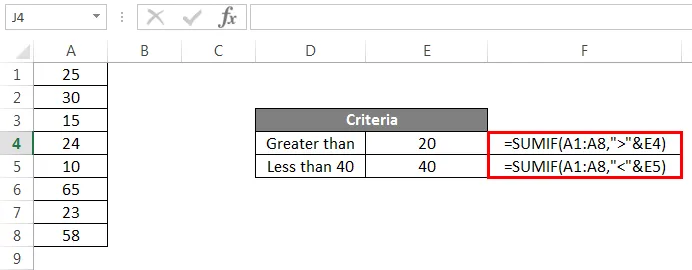
Tu smo uporabili E4 in E5 kot sklice na celice namesto 20 in 40. Zdaj pritisnite Enter, da vidite rezultat.
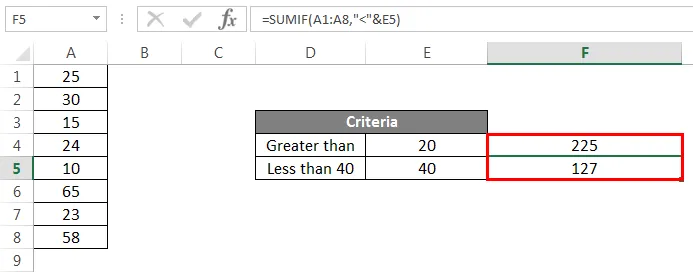
Tako uporabljamo sklice na celice kot kriterije, namesto da jih pišemo.
Primer # 2
V tem primeru imamo nabor podatkov o različnih plodovih in njihovih zalogah, kot je prikazano spodaj. Recimo, da želimo izvedeti skupno zalogo manga iz vsega sadja.
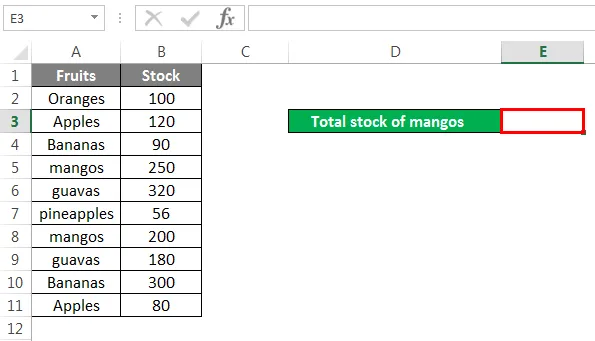
Zdaj bomo v celico E3 zapisali formulo:
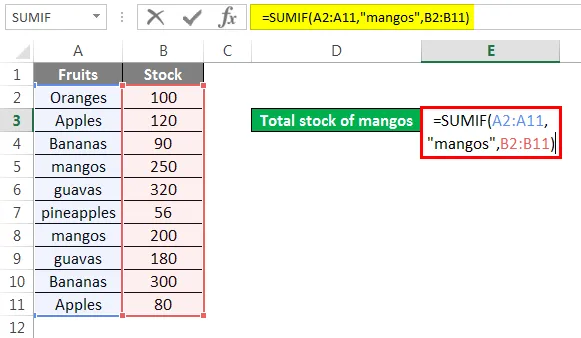
Argumenti v formuli so razloženi spodaj:
Obseg : A2: A11. V tem razponu bodo uporabljena merila manga.
Kriteriji : Gre za mango, saj želimo vedeti seštevek mangov iz vseh plodov.
Sum_range : Razpon vsote je B2: B11.
Če želite dobiti rezultat, pritisnite Enter.
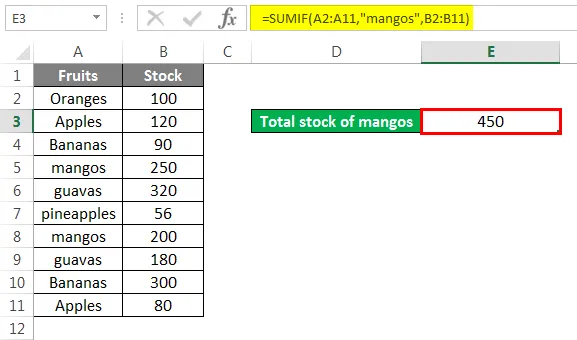
Iz vsega sadja imamo 450 mangov.
Primer # 3
Imamo podatke o prodaji iz različnih con. Recimo, da želimo vedeti skupno prodajo za območje South.
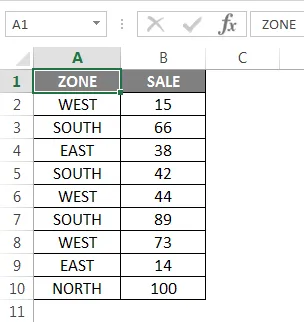
Formulo v celico B12 zapišemo spodaj:
Obseg : A2: A10
Kriteriji : JUŽNA
Vsota_range : B2: B10
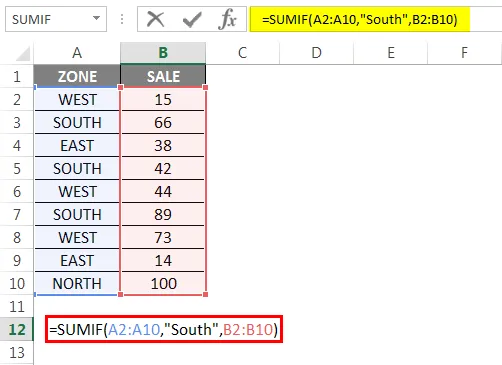
Pritisnite Enter.
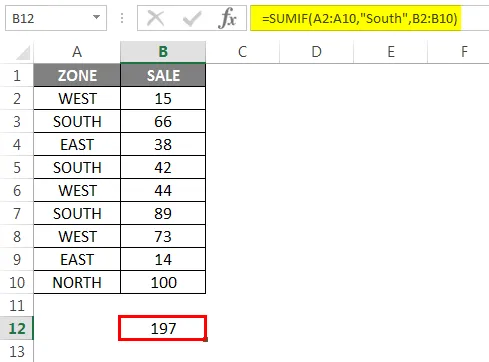
Torej je skupna prodaja za južno cono 197. Prav tako lahko v merilih namesto južne uporabimo sklic na celico.
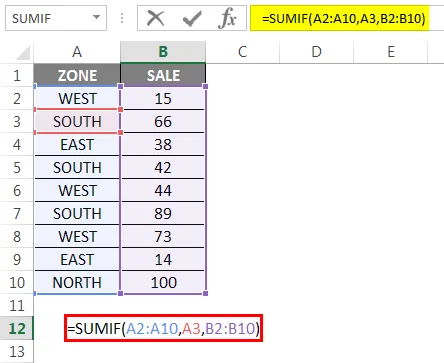
Tu je A3 referenca celice, ki se uporablja namesto "juga". Zdaj pritisnite Enter.
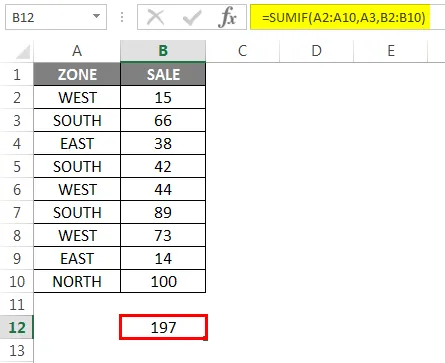
Zato lahko namesto pisanja meril uporabimo tudi sklice na celice.
Primer št. 4
Tabelo s podatki o prodaji imamo šest mesecev. In želimo izvedeti celotno prodajo za mesec maj.
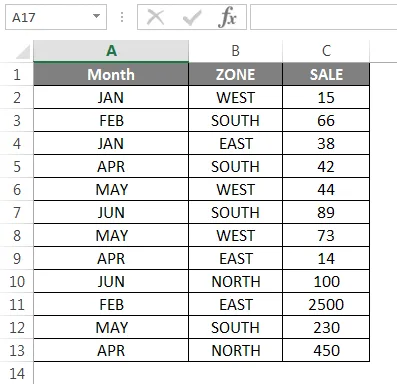
Formulo bomo zapisali v celico B16.
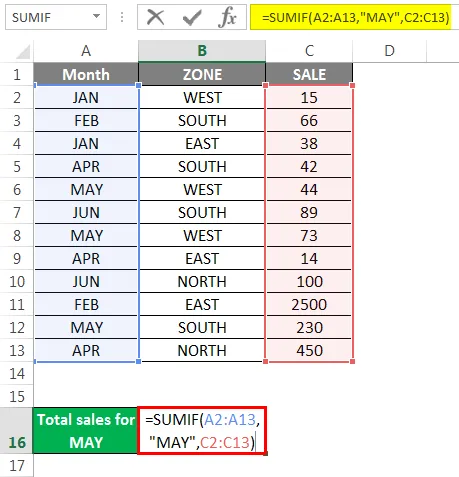
Ko pritisnete Enter, boste videli rezultat.
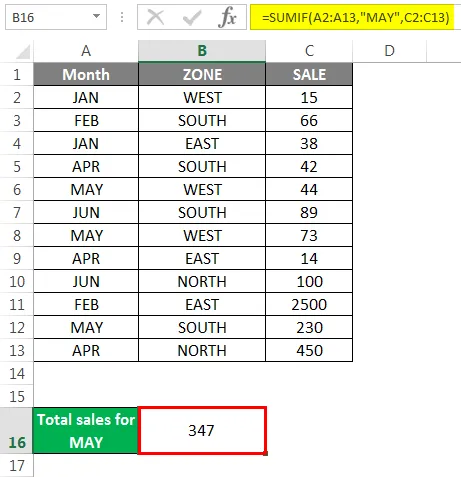
Zdaj si bomo ogledali nekaj različnih scenarijev SUMIF, kjer so merila besedilna.
Primer št. 5
Imamo vzorčne podatke balonov in njihove količine.
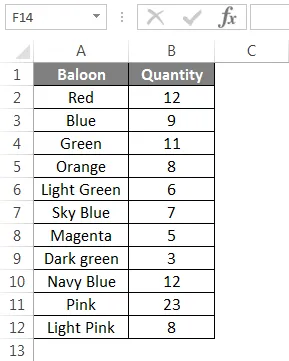
Recimo, da želimo povzeti vse modre balone, naj bodo to nebesno modri ali mornarsko modri, iz vseh balonov.
Formulo bomo zapisali kot spodaj:
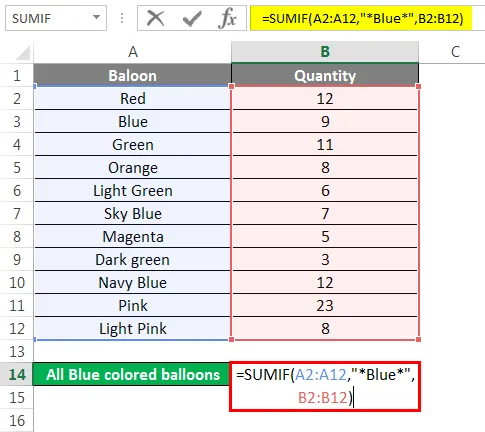
Če želite dobiti rezultat, pritisnite Enter.
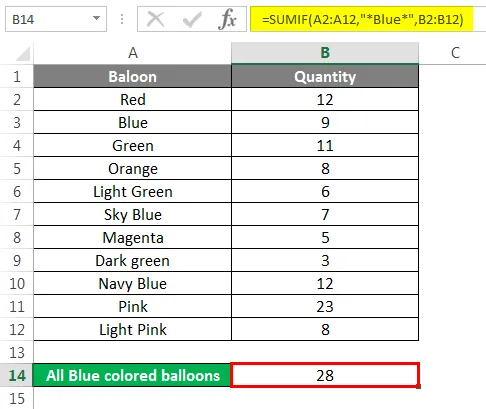
V tem primeru želimo povzeti celico na podlagi delnega ujemanja. Zato uporabljamo wild card *. Zato bodo vse celice, ki vsebujejo besedo "modra", povzete, bodisi enojne bodisi v kombinaciji z drugimi besedami.
In tako se povzamejo Modra, nebesno modra in mornarsko modra.
V primeru, da želite dodati vse balone, razen modrih balonov. Formulo bomo zapisali kot spodaj.
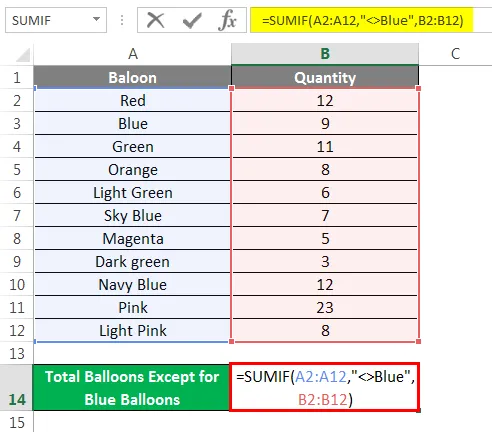
Merila v tem primeru so "modra", kar pomeni, da dodate vse, razen modrih balonov. V tem primeru bo dodal tudi nebesno modro in mornarsko modro.
Pritisnite Enter, če si želite ogledati skupne balone, razen modrih.
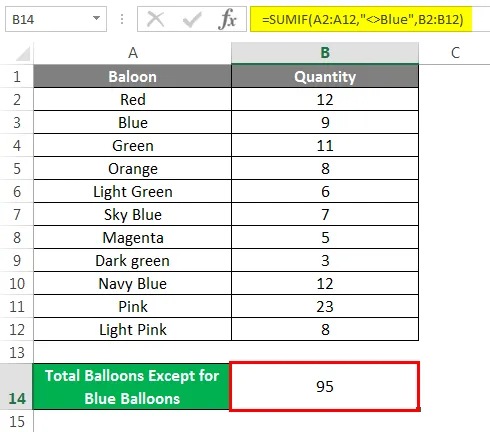
Zdaj, če želimo dodati vse balone, razen vseh odtenkov zelene barve. Za to bomo napisali to formulo.
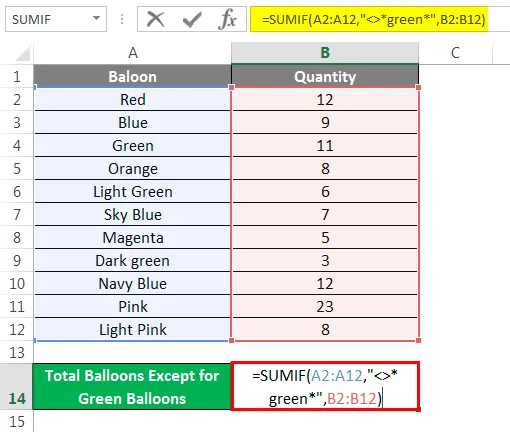
Merila v tej formuli so vsaka celica, ki vsebuje besedo zelena ali v kombinaciji z drugimi besedami, kot sta temna ali svetlo zelena, ne bo povzeta.
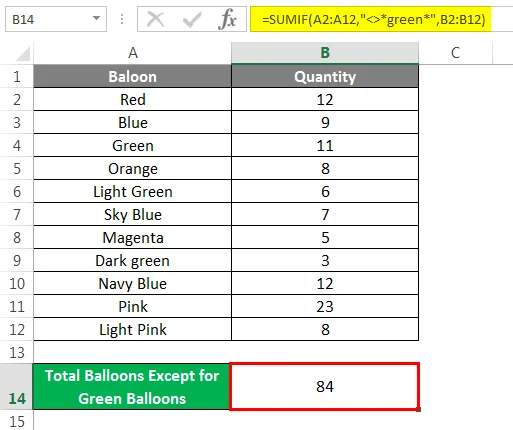
Zato vidimo, da so vsi baloni sešteti, razen zelenih, temno zelenih in svetlo zelenih balonov.
Tudi pri uporabi logičnih operaterjev lahko v merilih uporabimo sklice na celice.
Primer # 6
Vzemimo prejšnji primer, če želimo dodati vse balone, razen rdečih balonov.
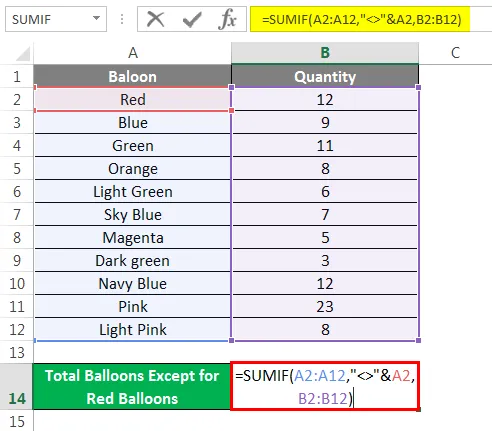
Če želite videti rezultat, pritisnite Enter.
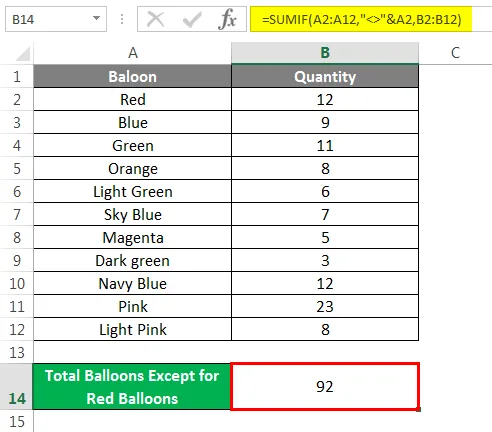
Če želite imeti samo določeno celico ali operaterja »= to«, lahko uporabite katero koli od spodnjih možnosti. Recimo, potrebujemo le vsoto balonov Pink. Formulo bomo napisali na kateri koli način.
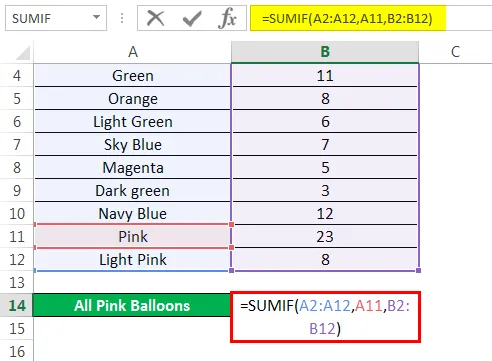
Or
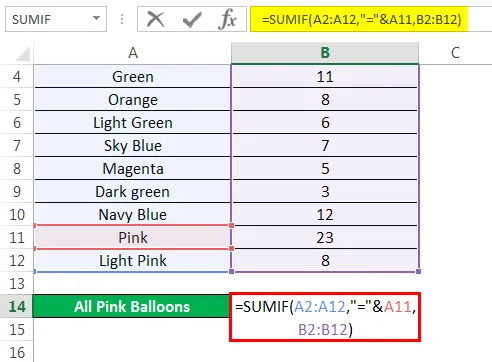
Oba bosta podala spodnji odgovor.
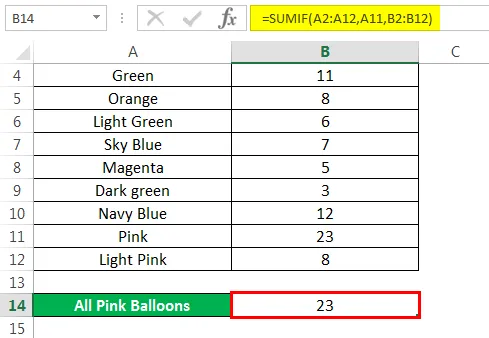
Poglejmo zdaj, kako dodati prazne celice s pomočjo SUMIF-ov.
Recimo, da imamo zgornjo tabelo s praznimi celicami in želimo sešteti prazne celice. To lahko storimo tako, da napišemo spodnjo formulo.
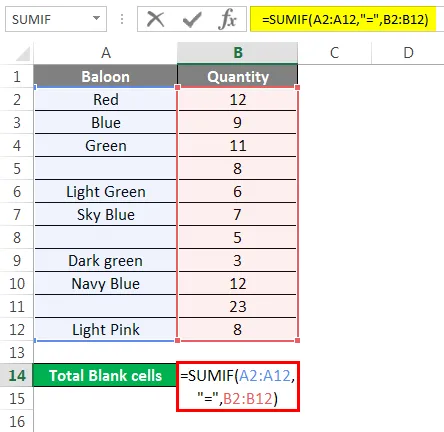
Če želite videti vsoto praznih celic, pritisnite Enter.
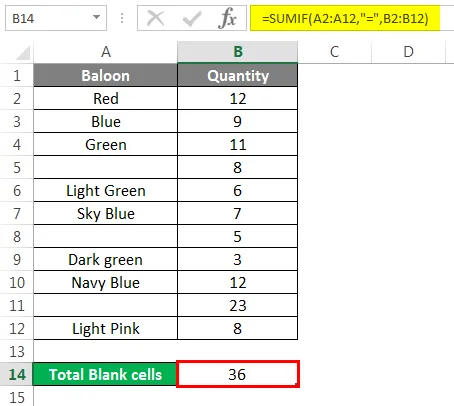
Tukaj se za prazne celice uporablja logični operator "=".
Zgornji primeri bi vam dali jasno razumevanje funkcije in njene uporabe.
Stvari, ki jih je treba zapomniti v formuli sumif v excelu
- Če želite poenostaviti stvari, se prepričajte, da sta obseg in vsota vrstice enake velikosti.
- Če so merila besedilna, jih je treba vedno zapisati v citate.
- Morda boste # VALUE! Napaka, če imajo določena merila besedila več kot 255 znakov.
- V SUMIF bi moralo biti območje in sum_range vedno obseg, ne pa nizov.
- V primeru, da sum_range ni podan, se dodajo celice obsega, ki izpolnjujejo ponujena merila.
Priporočeni članki
To je vodnik za formulo SUMIF v Excelu. Tukaj razpravljamo o uporabi formule SUMIF v Excelu s primeri in naložljivimi predlogi Excela. Te uporabne funkcije si lahko ogledate tudi v odlični obliki -
- SUMIF v Excelu
- Funkcija SUM v Excelu
- Excel SUM MAX MIN AVERAGE
- Frakcije v Excelu
- Operaterji VBA (s primeri)